操作电脑的过程中,有时候会遇见更改bios设置的环节,更改bios需要知道怎么进入。而第一步应该知道该电脑是什么型号的,也就是电脑主板型号,知道了本电脑主板型号之后,就可以直接百度该主板型号bios进入途
径了。那么如何快速查看电脑主板型号?
1、点击桌面左下角,在搜索框,输入cmd
输入完毕后,敲两次enter回车。
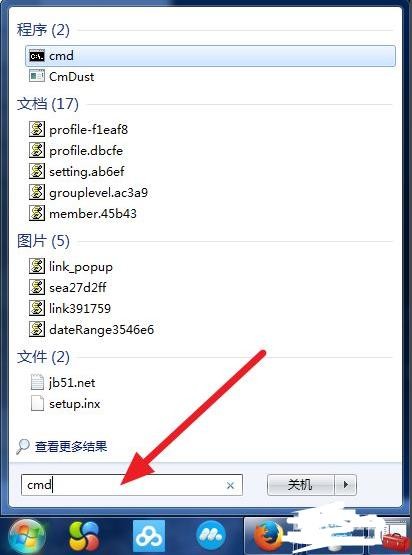
如何快速查看电脑主板型号
2、直接出现cmd命令输入框
在输入框中输入systeminfo
然后enter回车。
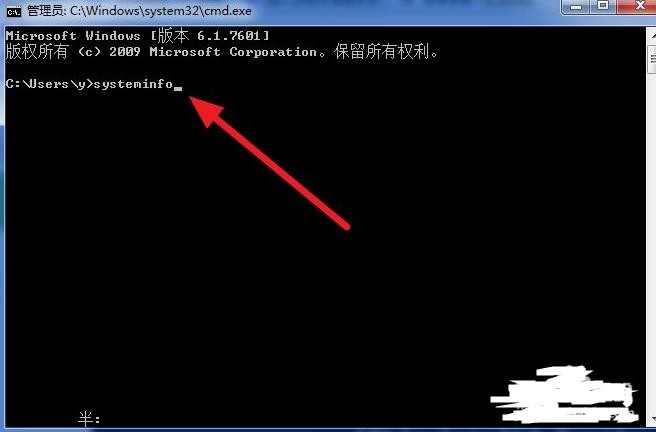
如何快速查看电脑主板型号
3、稍等片刻,就出现一堆信息,并且命令框直接跳转下一个命令
这时候,需要上滑滚动条,直到看到系统型号这个信息。
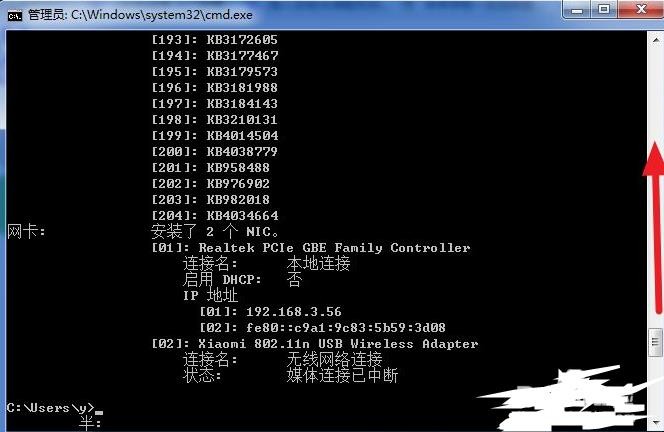
如何快速查看电脑主板型号
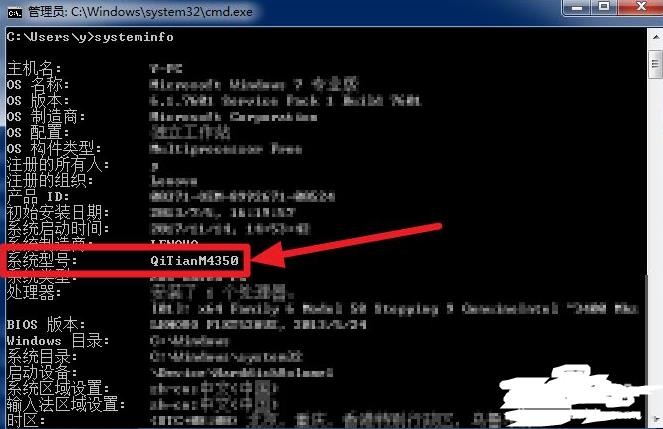
如何快速查看电脑主板型号
关于如何快速查看电脑主板型号的相关内容就介绍到这里了。
操作电脑的过程中,有时候会遇见更改bios设置的环节,更改bios需要知道怎么进入。而第一步应该知道该电脑是什么型号的,也就是电脑主板型号,知道了本电脑主板型号之后,就可以直接百度该主板型号bios进入途
径了。那么如何快速查看电脑主板型号?
1、点击桌面左下角,在搜索框,输入cmd
输入完毕后,敲两次enter回车。
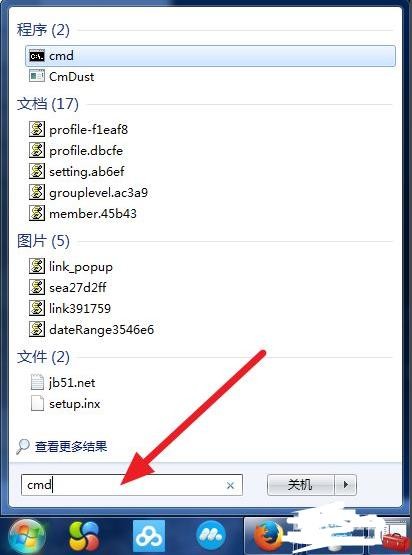
2、直接出现cmd命令输入框
在输入框中输入systeminfo
然后enter回车。
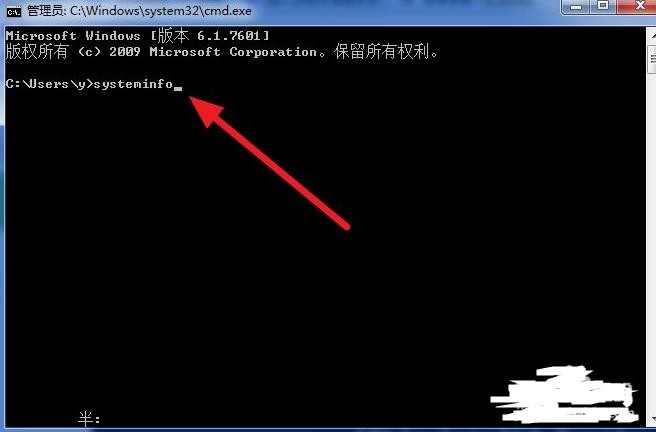
3、稍等片刻,就出现一堆信息,并且命令框直接跳转下一个命令
这时候,需要上滑滚动条,直到看到系统型号这个信息。
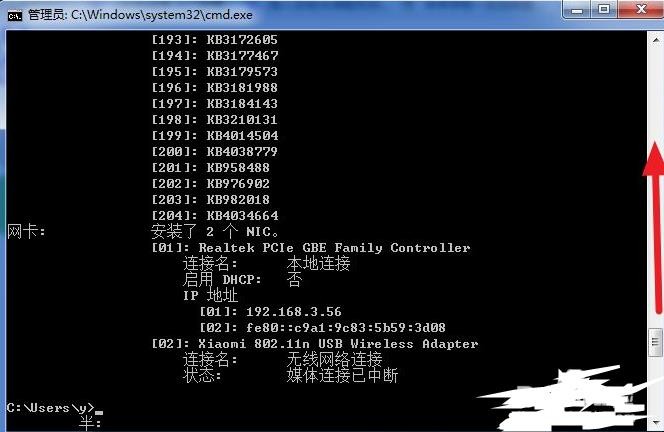
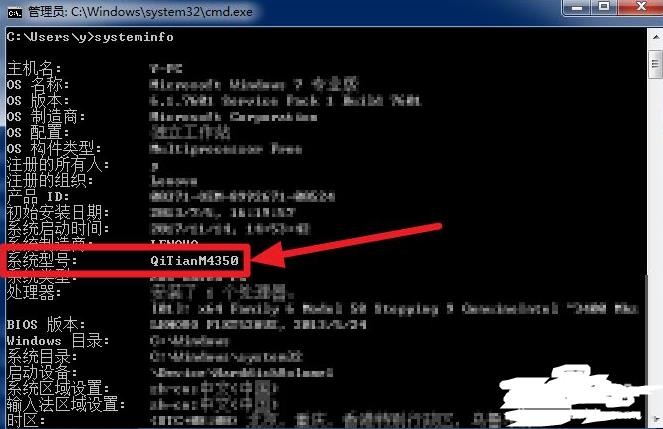
关于如何快速查看电脑主板型号的相关内容就介绍到这里了。
猜你喜欢
点击排行



-

一个人的逆鳞是什么意思 一个人的逆鳞的意思
1、指人不允许别人碰触自己的秘密,或者不允许别人在自己面前做出触犯自己底线的行为。每个人都有逆鳞不可触摸,应该尊重对方,不触及对方的逆鳞,给彼此一个自由舒适的交往环境。2、逆鳞原意是指龙脖子下的鳞片,即巨龙脖子下那块巴掌大小呈月牙状的白色鳞片。血液从巨龙心脏的主血管涌出在白色鳞片这里分散到各支血管,脾气再好的巨龙一旦被触及逆鳞,立刻就会象火山爆发一样散发出无限龙威。一个人的逆鳞是什么意思 一个人的...
-

手术后为什么不能睡觉 手术后不能睡觉的原因
1、手术后不能睡觉的主要原因是麻醉剂尚未代谢完毕,深度睡眠可能导致后舌根后坠,导致呼吸紊乱,甚至脑缺氧,可能导致窒息。如果病人有生命体征监测时,可以观察病人的心率、血压和血氧饱和度的变化。2、手术后可以睡觉,但不能睡得太重,病人睡觉时家属偶尔碰触病人,病人就会醒过来。3、现在很多大手术,病人一般都会到麻醉恢复室恢复半个小时左右,回病房的时候大部分都是非常清醒的状态,这种情况下是可以睡觉的。手术后为...
-

福音的意思 福音的意思是什么
1、福音,原意为“喜讯”“好消息”。源自希腊文euangelion,在希腊古典文学中“福音”多指给报好消息者的奖赏。在后希腊文化时代,只指“喜讯”。“福音”的概念在新旧约中都有。 2、《七十子译本》中大都使用动词形式,意为“传报佳音”。在《新约》中,“福音”当作名词用有七十五次,其中保罗书信用了六十次;当动词“传福音”使用有五十四次。这个词既表示耶稣基督所传告的好消息,也表示耶稣降生本身以及他的拯...
-

彬彬有礼的彬怎么写 彬字的部首笔画
1、彬字部首:彡、笔画11笔。2、笔画:横、竖、撇、点、横、竖、撇、点、撇、撇、撇。3、彬字五行:木、五笔:SSET。4、基本解释:形容文雅,如“彬彬有礼”。5、组词:彬斑、彬彬、彬彪、彬炳、彬郁、彬雅、彬彧、璘彬、彬蔚。彬彬有礼的彬怎样写 彬字的部首笔画...
-

纪念钞保存方式 如何保存纪念钞
1、纪念币不宜用手触摸。流通纪念币制造得十分精美,经常用手触摸,纪念币表面会留下汗渍及其他物质,容易引起氧化。因此,收藏者把玩时应该戴上干净柔软的布手套,或者用集邮镊子来夹取纪念币。 2、不宜将纪念币长时间放在空气不流通的地方,比如纪念币册中。流通纪念币册并不能将纪念币与外界空气隔绝,在潮湿的天气中,纪念币表面的水汽更难挥发,因此放在册中的纪念币不到两年就会全部氧化成灰色的了。 3、避免接触潮湿或...
